Windows 10의 Xbox 앱은 정말 놀랍습니다.사용자가 게임을 스크린 샷하거나 게임 플레이를 녹화 할 수있는 작은 기능입니다. 화면을 녹화하는 데에도 사용할 수 있지만 이상하게도이 기능은 하드웨어, 즉 시스템에 설치된 그래픽 카드와 연결되어 있습니다. 카드가 올바른 시리즈가 아닌 경우 GameDVR이 작동하지 않습니다. 화면을 녹화하는 것은 사람들이 오랫동안 해왔 던 일이며이 작업을 수행 할 수있는 수많은 앱이 있기 때문에 이상합니다. 지원되는 그래픽 카드가 없거나 그래픽 카드가 지원되는 시스템이 있지만 Windows 10에서 여전히 시스템에서 GameDVR이 작동하지 않는다고 알려주는 경우 제공해야합니다. GameDVR_Config 시도. 그래픽 카드가 호환되지 않더라도 GameDVR이 Windows 10에서 작동하도록하는 작은 구성 파일입니다.
GameDVR_Config를 다운로드하여 실행하십시오. 기본적으로 개발자가 30000까지 인코딩 비트 전송률을 사용할 수 있도록 작성되었지만 GameDVR을 지원되지 않는 시스템에서 실행할 수있는 두 가지 새로운 옵션을 포함하도록 업데이트되었습니다.
간단히 앱을 실행하고 'Force Software MFT를 확인하십시오.(16 FPS + VBR) '및'커서 블렌딩 비활성화 '가 선택되어 있고 Win + G 키보드 단축키를 누르십시오. 게임 바가 나타나고 녹화 버튼을 클릭하면 현재 앱 녹화가 시작됩니다.
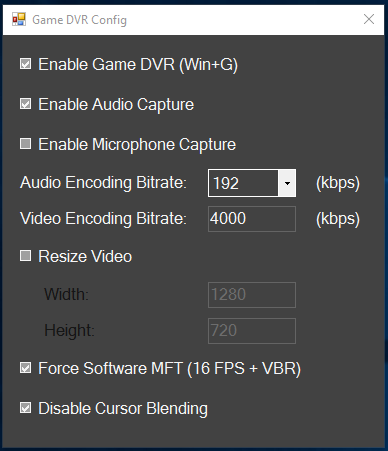
우리는 그것을 테스트하여 Microsoft Edge를 기록하고 Edge가 게임으로 식별되면 모든 활동을 완벽하게 기록했는지 확인했습니다.
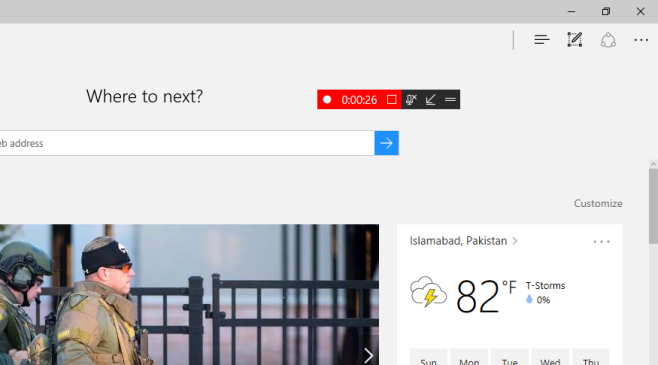
문제의 시스템이 GameDVR 실행을 거부했습니다Windows 10이 중단 된 이후로 기능이 지원되는 첫 번째 미리보기 빌드입니다. 안정적인 버전, 2015 년 11 월 업데이트 및 이후의 많은 미리보기 빌드는 모두 동일한 결과를 얻었지만이 앱은 속임수를 사용했습니다.
Windows 10의 일부 다른 문제시간은 시스템에 지원되는 그래픽 카드가 있음에도 불구하고 해당 기능이 시스템에서 지원되지 않는다는 게임 플레이를 기록하지 못했습니다. 이후 문제에 대한 해결책은 없었지만 GameDVR_Config가 그 문제를 해결했습니다. 우리는이 정확한 문제가있는 시스템에서 테스트했으며 놀라운 결과를 얻었으므로 다른 모든 사람들에게도 효과가 있기를 바랍니다. 누군가 개발자 케이크를 보내야합니다.
GameDVR_Config 다운로드













코멘트